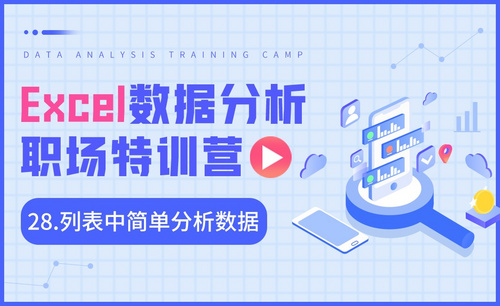Excel数据分列
Excel对数据的编辑功能远比我们想象的还要多,日常工作经常用到的都是基础操作,熟练使用Excel软件给我们的工作带来很多的方便,有时候会遇到两种格式类型的内容添加在一个表格里,这时候为了格式统一需要把它们进行拆分设置,如果依靠人工一个一个进行操作,那会是一项很巨大的工作量,Excel的使用可以解决这个难题,分享一下Excel数据分列的方法,希望能帮助大家。

Excel数据分列如何做?
Excel对数据的编辑功能远比我们想象的还要多,日常工作经常用到的都是基础操作,熟练使用Excel软件给我们的工作带来很多的方便,有时候会遇到两种格式类型的内容添加在一个表格里,这时候为了格式统一需要把它们进行拆分设置,如果依靠人工一个一个进行操作,那会是一项很巨大的工作量,Excel的使用可以解决这个难题,分享一下Excel数据分列的方法,希望能帮助大家。
1、选中需要进行分列的数据,然后点击上面菜单中的“数据”->“分列”;
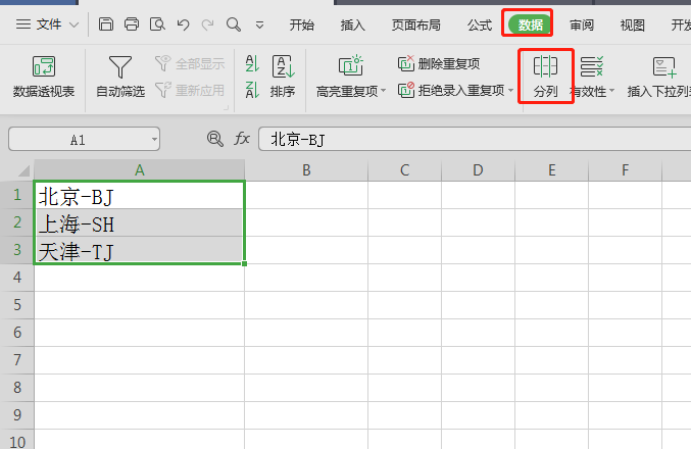
2、在弹出的页面中,点击下一步;
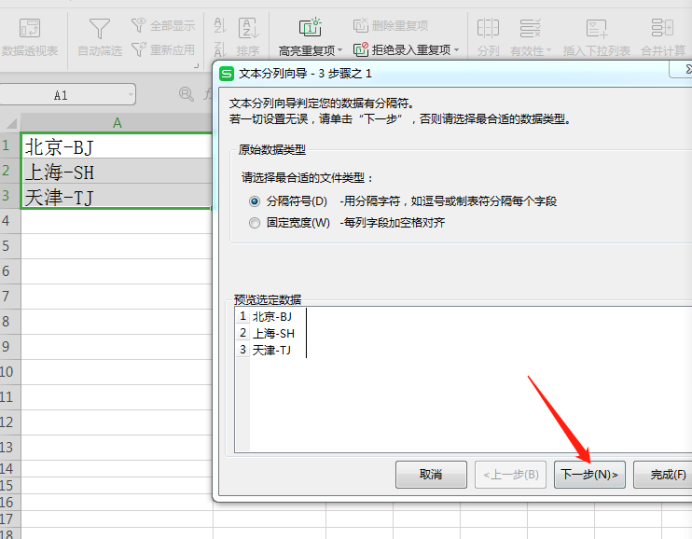
3、在框中选中分隔的符号或输入分隔的符号;
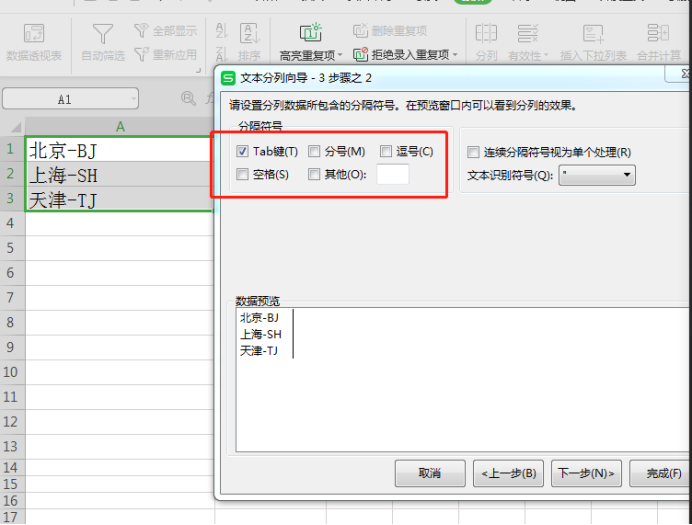
4、下面以“-”为分隔进行举例,在上面的步骤中勾选其他,输入“-”,即可看到数据预览;
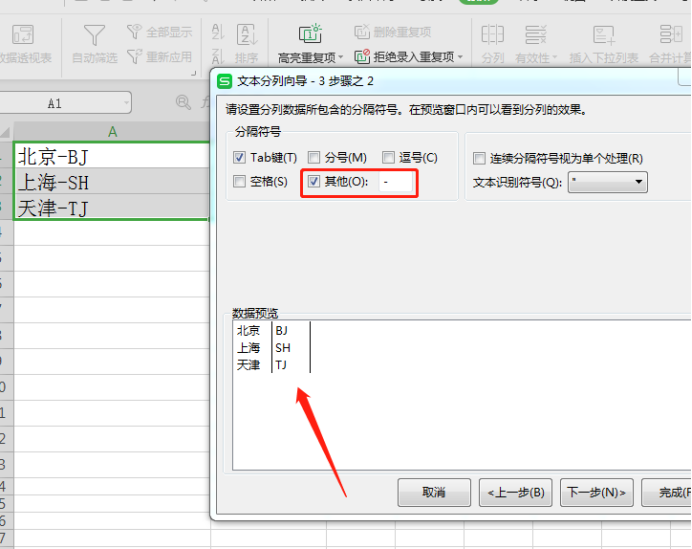
5、点击“完成”即分隔完毕,大家可以看看效果图。
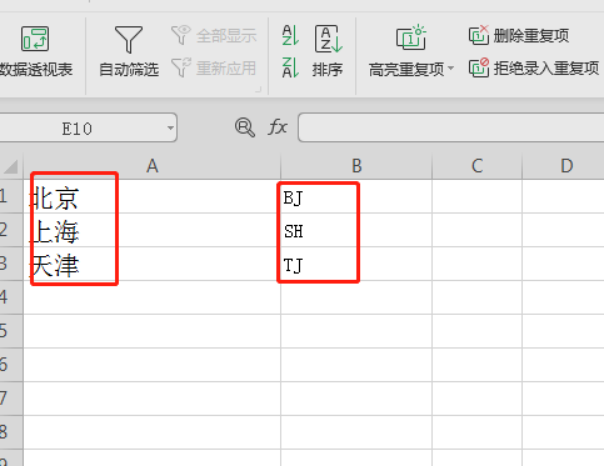
通过简单的几步操作,很容易就把Excel进行了数据分列,这样方便了数据管理和使用,Excel的功能可以把很多复杂重复的操作变得异常简单,有时候大家处理数据的效率不同,都是由于一些基础的操作知识和技巧没有掌握,往往都是做了很多重复费时的操作,熟练使用办公软件就要留意积累一些技巧的操作。
本篇文章使用以下硬件型号:联想小新Air15;系统版本:win10;软件版本:wps 2019。
Excel单元格内怎样让文字和数据分列显示
在我们使用excel工作中是不是经常会遇到一个单元格内不仅有汉字还会有数据呢?也就是数据和文字是混合的,这样的单元格看起来是比较凌乱的,那么怎么才能把这些数据和文字分列开呢?也就是说在Excel单元格内怎样让文字和数据分列显示?
我们看下图这个Excel数据表,是不是A1—A5这一列数字和文字都混合在一起,这样对我们审图和了解信息都非常不利,那么小编教您如何利用excel表来让文字和数据分列显示。
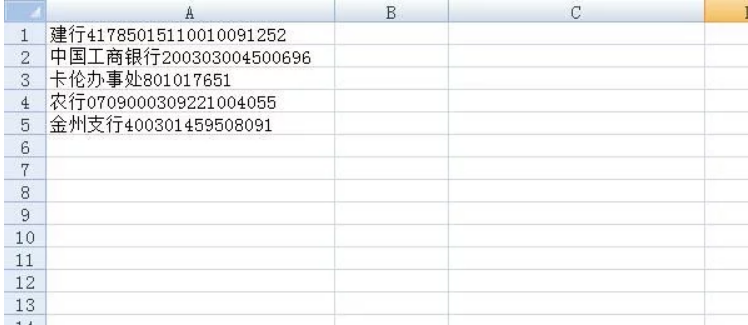
小编给大家介绍的方法是利用公式来分列显示数据和文字,我们先介绍一下需要用到哪两个公式:B1公式:=LEFT(A1,2*LEN(A1)-LENB(A1))
这是取汉字的公式,LEN(A1)和LENB(A1)都是A1单元格的字符数,LENB函数是将每个汉字的字符按照2计算,而LEN函数是将每个汉字的字符按照1计算,所以两者的差值就是汉字的个数。
C1公式:= MID(A1,LEN(B1)+1,50)
这一步是在B1单元格的基础上来操作的,可以看到LEN(B1)是返回B1单元格中字符的个数,LEN(B1)+1就是MID函数中开始截取字符的起始位置,而公式中的50是截取个数,也就是说这个数字可以自己定,我们看到要截取的数字个数还是比较多的,所以我们可以看情况适量增加,我们的目的是截取后面所有的数字,所以可以定大些。
分别输入完毕后我们会看到数字和汉字就分别出现在B1-B5和C1-C5,效果如下图:
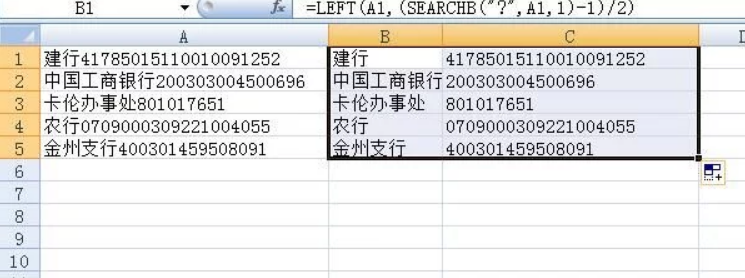
以上就是关于Excel单元格内怎样让文字和数据分列显示的具体介绍,希望小编的陈述能够帮助您。